Instalar Windows: Tutorial
En muchas ocasiones, una vez adquirimos el sistema operativo de Windows no sabemos por dónde empezar el proceso de instalación. Es normal, instalar Windows 10 u otra de sus versiones no es sencillo. Aunque, normalmente, lo complicado es empezar y una vez iniciado el proceso todo va sobre ruedas. Si quieres saber cómo instalar y descargar Windows 11 o cualquier otra versión de Windows de forma rápida y sencilla, en Licencias Directas te facilitamos este manual con las instrucciones en forma de tutorial para saber cómo instalar un sistema operativo Windows 10 o cualquier otra versión (y un vídeo por si te es más fácil de esta forma).
Descargar Windows
En nuestra tienda puedes encontrar y adquirir la versión de Windows que mejor se adapte a ti:
IMPORTANTE: Para realizar esta instalación debemos tener buena conexión a internet y disponer de una unidad de USB de 8GB como mínimo.
Ahora lo único que falta es seguir paso a paso las instrucciones que presentamos a continuación y sabrás cómo instalar Windows 10 en un PC nuevo, desde cero paso a paso o en cualquier ordenador (para cualquier otra versión se aplica el mismo procedimiento):
Manual paso a paso para instalar Windows
El proceso de instalación de estos sistemas operativos puede llegar a ser un poco complicado; te resumiremos el proceso para que pueda ser más sencillo de llevar a cabo.
1º PASO. - Descargar los drivers
- El primer paso es descargarse los Drivers. Para ello, buscamos en internet el modelo de nuestro ordenador seguido de “descargar drivers”. Podemos descargarlo desde la página web que nos convenga o nos dé más confianza.
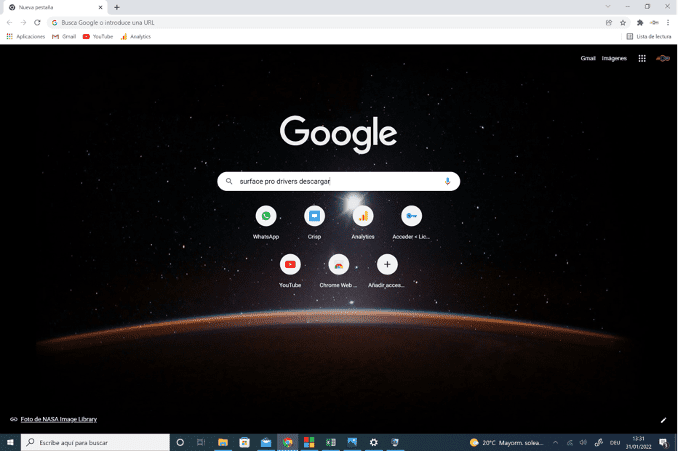
En este caso, y como la instalación que nosotros hacemos es para un modelo de ordenador de Microsoft, nos metemos en su página.
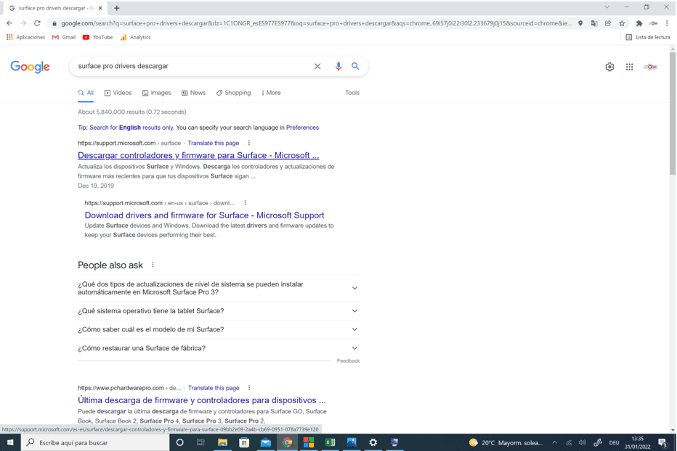
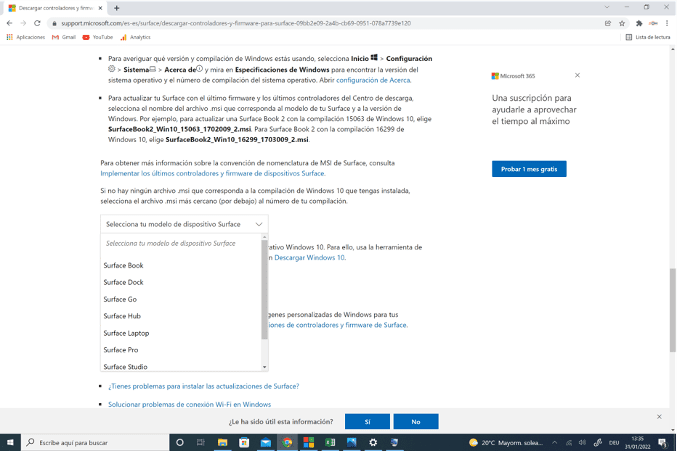
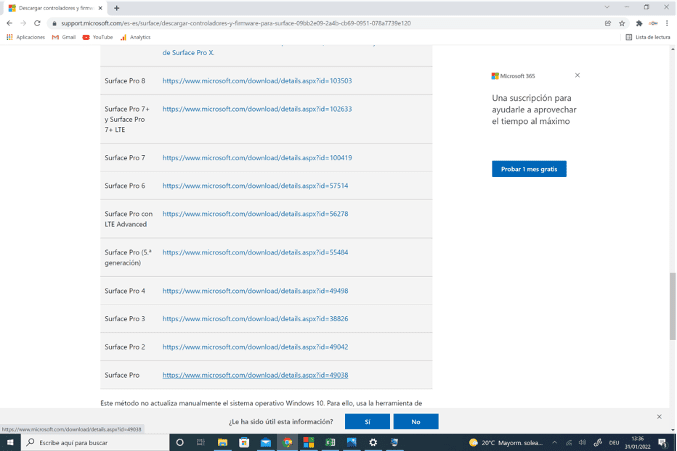
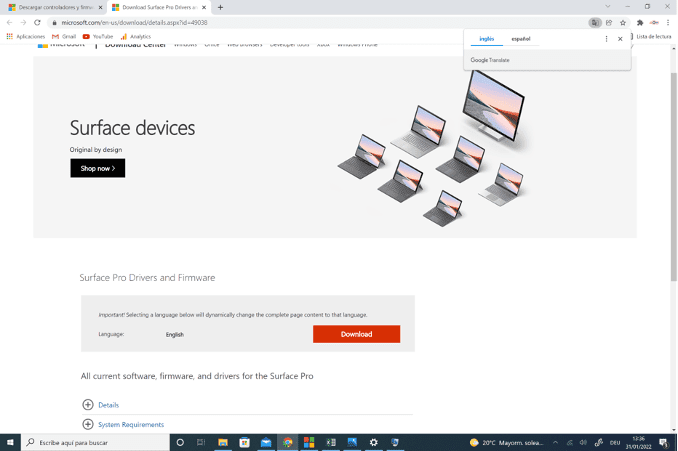
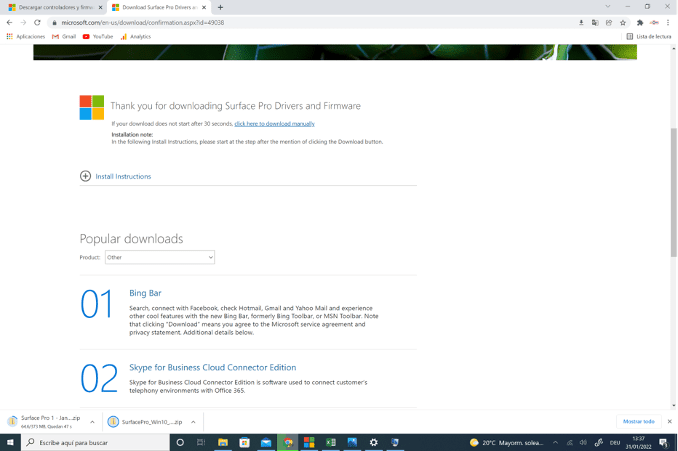
NOTA: Para saber el nombre de tu dispositivo, comprobaremos las propiedades del sistema entrando en Equipo - Propiedades.
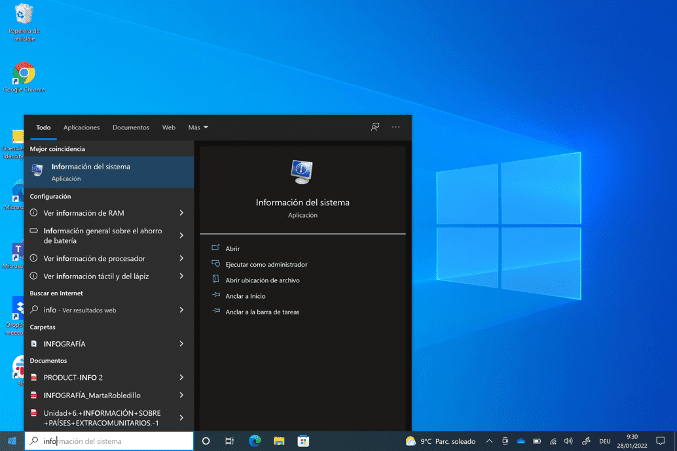
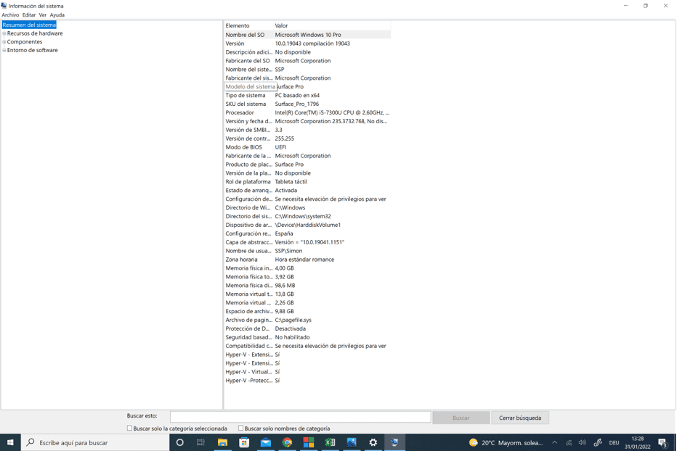
2º PASO. - Descargar la herramienta de Windows 10
- Una vez conseguido, el segundo paso se basa en la descarga de la herramienta de instalación de Windows 10 (o la versión que se quiera instalar). Para ello, buscaremos “Windows 10” y pincharemos en el resultado que nos de Microsoft (el primer resultado que no es anuncio).
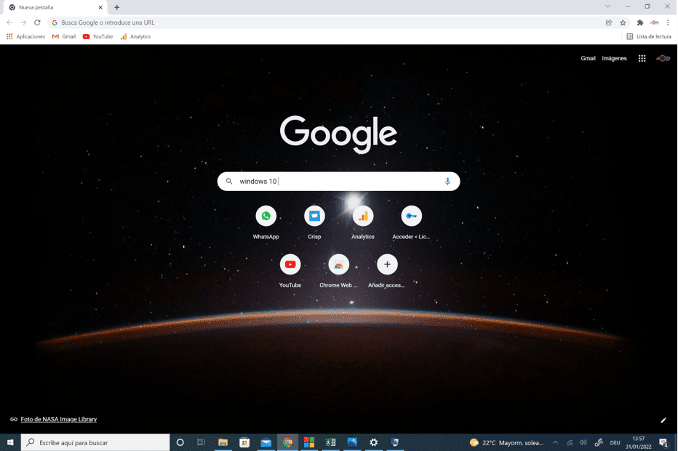
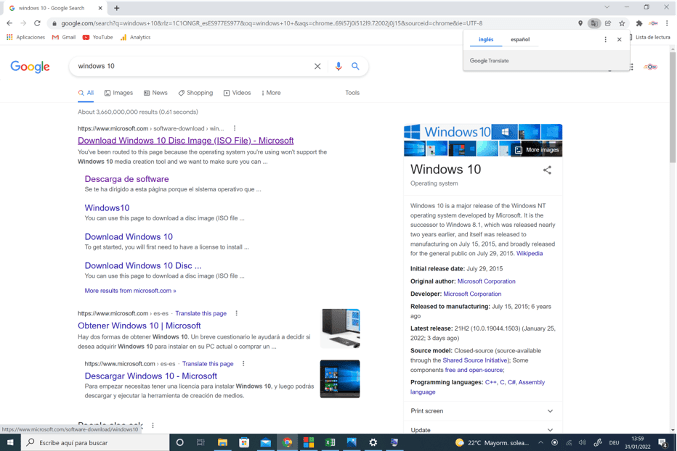
- Dentro de la página haremos clic en el botón de “descargar herramienta”, habremos de aceptar los términos de licencia y veremos que se nos empieza a descargar un archivo.
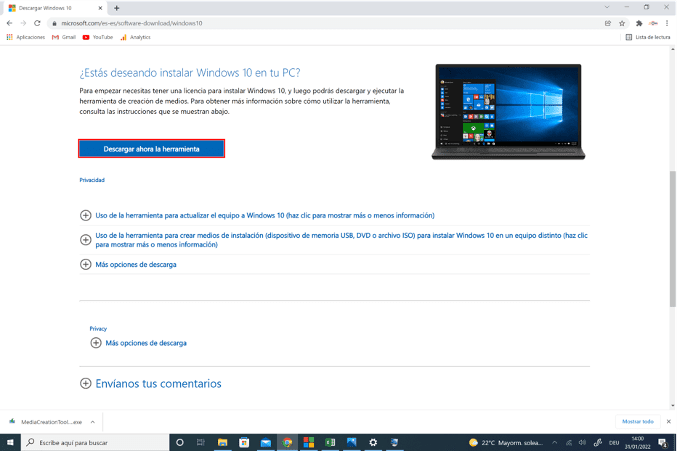
- Le tendremos que dar a Aceptar los Términos de licencia y avisos aplicables.
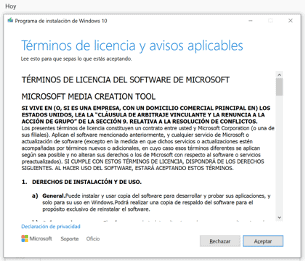
- Veremos que nos da dos opciones para la instalación elegiremos la segunda opción de “Crear un medio de instalación”.
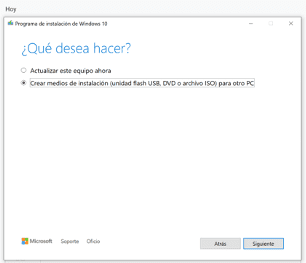
- Veremos en la pantalla que se nos muestra una ventana con “Seleccione del idioma, la arquitectura y la edición”. En este apartado desmarcaremos la casilla de “Usa las opciones recomendadas para este equipo”, seleccionaremos el idioma (español), edición (Windows 10 p.e.) y en Arquitectura pondremos ambas versiones para así tenerlas en caso necesario. A continuación, haremos clic en “Siguiente”.
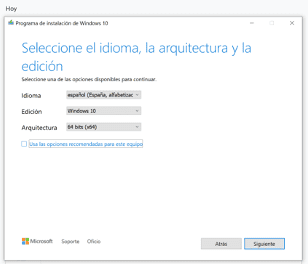
- En este momento, nos aparecerá “Elija que medio usar” y seleccionaremos “Unidad Flash USB” y ponemos el USB en el ordenador. Una vez nos haya reconocido el USB volvemos a dar clic en “Siguiente”. Es imprescindible poner el USB antes de pulsar siguiente. Veremos que empieza el proceso de instalación.
NOTA: El pen drive debe estar vacío y no contener ningún archivo importante.
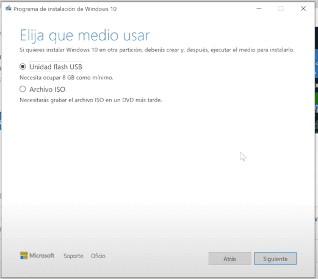
- Una vez finalizada la descarga, pinchamos en “Finalizar” y lo cerramos todo.
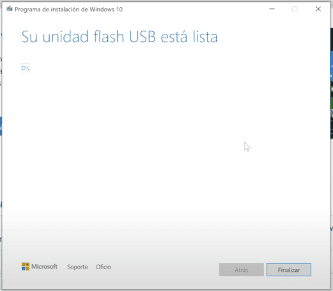
3º PASO. - Instalar Windows 10 en el ordenador
- El siguiente paso es instalar el Windows 10 en nuestro PC. Para ello buscaremos en Google como entrar en la UEFI o bios de nuestro ordenador (nombre de nuestro dispositivo completo). Normalmente se puede hacer presionando F2 o F10 nada más se encienda.
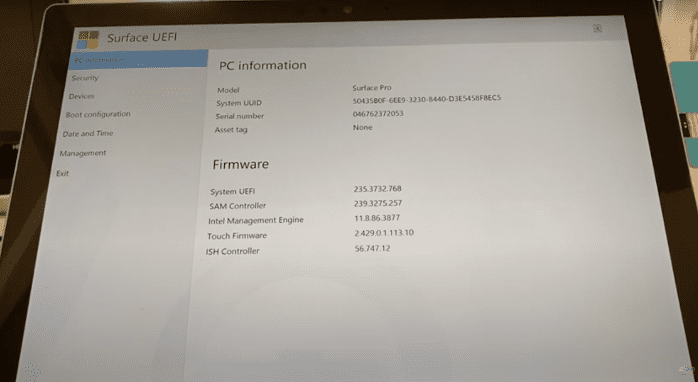
- A continuación, buscaremos en internet cómo cambiar arranque de bios de tu ordenador.
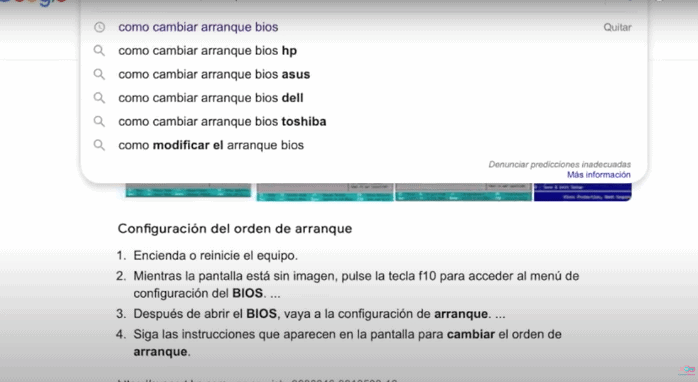
- En el caso que estamos haciendo nosotros los pasos serían los siguientes:
- Seleccionar “Configuración de arranque”.
- Pulsar “Almacenamiento USB” y arrastrar hasta primera posición.
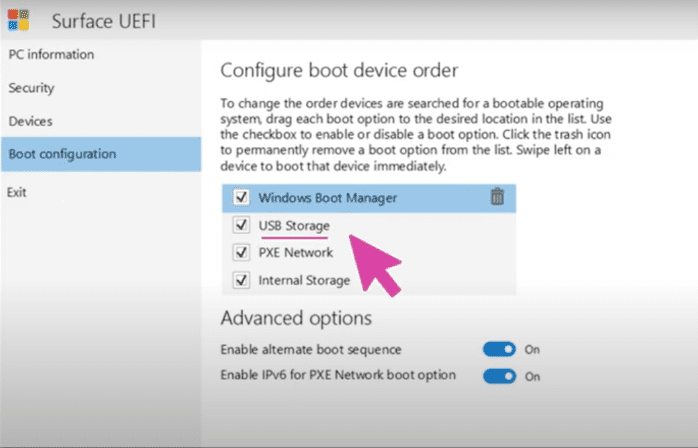
- Pinchar en “Salir” – “Reiniciar ahora”.
- Volvemos a encender el ordenador y ya nos saldría el menú de instalación de Windows.
Introducir clave del producto:
- Normalmente, es en este paso cuando te pide la licencia. De haberla adquirido en nuestra web, encontrarás esta clave en la dirección de correo electrónico.
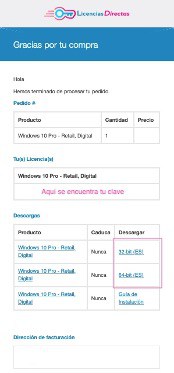
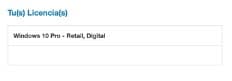
- Tendremos que volver a Aceptar los Términos de licencia del software de Microsoft y pinchar en "Siguiente".
- Nos preguntará que donde queremos instalar Windows. Elegimos una opción y pinchamos en "Siguiente".
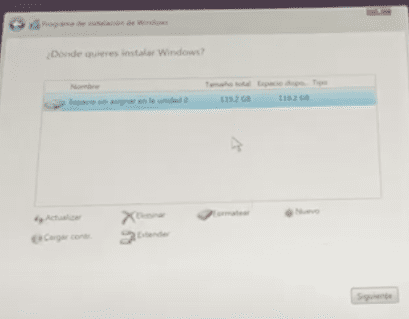
- Y… Listo. Windows instalado.
- Tendremos que hacer la configuración inicial tras instalar Windows: elegir la región, conectarnos al wifi, creamos un PIN, etc.
4º PASO. - Instalar los drivers
- Por último, tendremos que instalar los drivers. Para ello, vamos a los archivos y extraemos la carpeta con los drivers que hemos descargado anteriormente.
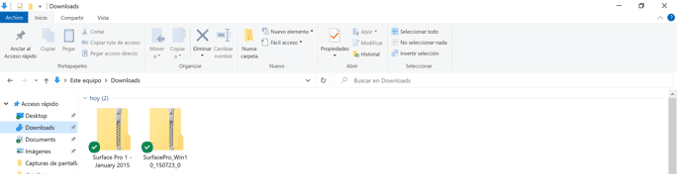
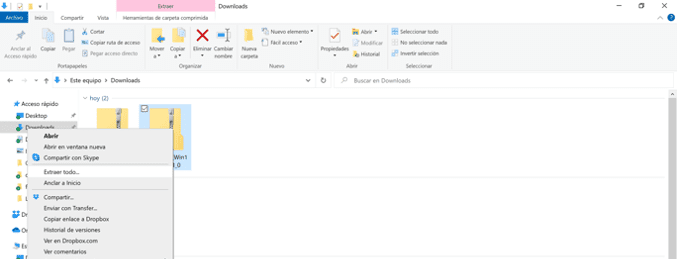
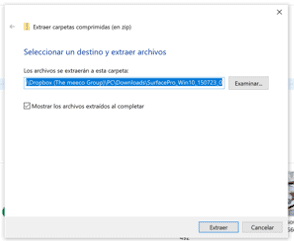
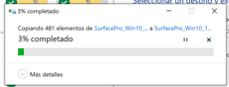
- Extraemos la carpeta y arrastramos la carpeta extraída a descargas. Ahora sí, ¡todo listo!
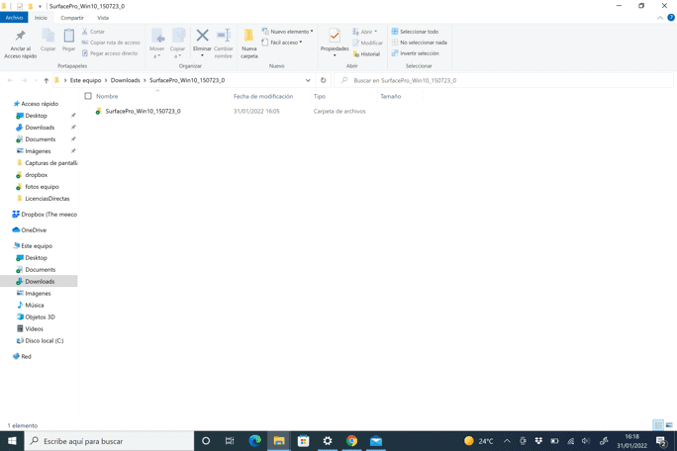
Si prefieres verlo en formato audiovisual, aquí te dejamos nuestro vídeo tutorial:
Datos a tener en cuenta al instalar el sistema operativo
En caso de ser cliente de Licencias Directas, encontrarás tanto la factura como la transferencia de licencia en tu correo electrónico.
NOTA: La clave de "Windows 10" no está pensada para una actualización/descenso de "Home" o "Pro" y sólo funciona si se reinicia completamente Windows.
¿Tienes algún problema?
Tenemos garantía de activación
Seguramente en algún momento te has intentado instalar Windows 10 gratis, pero esta no es una buena opción si no te aseguran que podrás hacer un uso adecuado. Nosotros te ofrecemos diversas garantías, por ejemplo, si la contraseña no funcionase, ¡te la reemplazaremos gratis!. Nuestras contraseñas deben ser activadas dentro de un período determinado de tiempo. Si has seguido todas las instrucciones y, como se muestra en el vídeo, has descargado, has extraído (si es necesario) y has instalado el archivo, pero la contraseña no activa el software, es posible que la contraseña haya caducado.
En este caso te pedimos que rellenes el formulario que encontrarás en nuestro centro de ayuda y envíes una imagen con el mensaje de error. A continuación, recibirás una nueva contraseña para la activación inmediata.
La licencia te da el derecho de descargar y hacer uso de las actualizaciones.
Estamos a tu disposición,
Soporte Licendi




